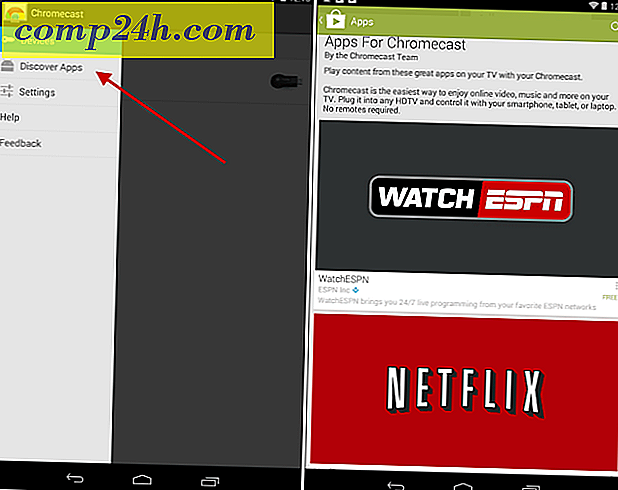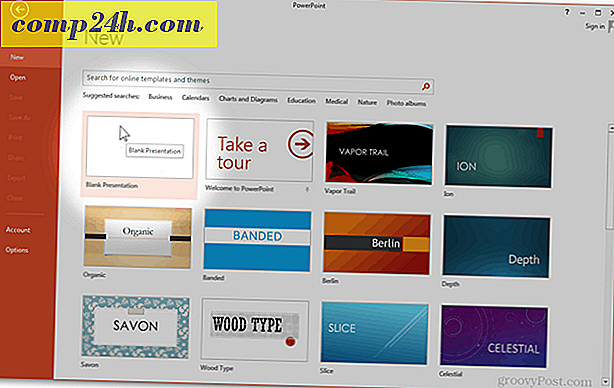Mac-tietokoneen suojaaminen Adobe Flashin haavoittuvuuksilta
 Flash-päivät ovat kriittinen osa verkkokokemustasi. Miljoonat verkkosivustot riippuvat edelleen alkuperäisestä laitteesta, jota käytetään videoita, vuorovaikutteisia animaatioita ja verkkomainoksia varten. Se on kuitenkin edelleen merkittävä turvallisuusriski Windowsille, OS X: lle ja mobiililaitteille. Jopa Adobe tajusi, että Flash on nähnyt parempia päiviä. Yhtiö ilmoitti äskettäin suunnitelmista luoda uusi Flash-sisällön Adobe Animaatio -hankkeelle animaation animaation työkalu keskittyen HTLM5: een.
Flash-päivät ovat kriittinen osa verkkokokemustasi. Miljoonat verkkosivustot riippuvat edelleen alkuperäisestä laitteesta, jota käytetään videoita, vuorovaikutteisia animaatioita ja verkkomainoksia varten. Se on kuitenkin edelleen merkittävä turvallisuusriski Windowsille, OS X: lle ja mobiililaitteille. Jopa Adobe tajusi, että Flash on nähnyt parempia päiviä. Yhtiö ilmoitti äskettäin suunnitelmista luoda uusi Flash-sisällön Adobe Animaatio -hankkeelle animaation animaation työkalu keskittyen HTLM5: een.
Tosiasia on, että saatat silti tarvita sitä ja joissakin tapauksissa et ehkä tarvitse sitä ollenkaan. Jos tarvitset edelleen Flash-tietokonetta Macissa, tässä on joitain asioita, joilla voit suojata sitä turvallisuusongelmien jatkuvaa virtaa vastaan.
Varmista, että Macissa on Adobe Flashin uusin versio asennettuna
Joulukuusta lähtien Adobe on nopeasti päivittänyt ja korjannut Flashissa havaitut haavoittuvuudet. Jos et ole varma, mikä versio sinulla on tai jos se on uusin, voit mennä tänne. Sivusto näyttää asennetun version.
Voit sitten ladata uusimman päivityksen vierailemalla Adoben Flash Player -jakelupalstalla. Jos käytät useita Web-selaimia Macissa (joka ei), suosittelen lataamaan DMG-asennusohjelman, koska se päivittää uudet selaimet, kuten Safari, Chrome ja Firefox yhdellä asennusohjelmalla.
Valitse Mac OS X: ssä (Intel) Lataa asennusohjelma DMG. Tallenna se Lataukset-kansioon.

Asenna se ja käynnistä asennus kaksoisnapsauttamalla Flash DMG: tä.

Jos OS X Gatekeeper ponnahtaa näkyviin, valitse Avaa.

Suorita asennusohjelma ja anna salasanasi pyydettäessä.

Poista salama verkkoselaimessasi
Seuraavassa tarkastellaan, kuinka Flash poistetaan verkkoselaimellasi, alkaen Safarista.
Napsauta Safari- valikkoa ja valitse sitten Asetukset. Valitse Suojaus- välilehti ja valitse sitten Plug-in Settings.

Poista valinta Adobe Flash Player -ohjelmasta.

Google Chrome
Käynnistä Chrome ja tyyppi: lisäosat osoitepalkissa, paina Enter ja valitse Poista käytöstä.

Mozilla Firefox
Käynnistä Firefox ja siirry Työkalut > Lisäosat > Lisäosat.

Napsauta sitten Shockwave Flash -valintaruutu ja valitse Älä koskaan aktivoi.

Poista Flash täysin
Turvallisin tapa pitää Mac-tietokoneesi Flash-haavoittuvuuksista on, että Flashia ei ole asennettu lainkaan.
Adobe tarjoaa Flash-asennusohjelman OS X: lle, ja voit ladata sen täältä.
Varmista, että valitset sopivan asennusohjelman OS X -versiossasi.

Sen jälkeen käynnistä Adobe Flash Player Uninstaller ja ohjatun asennustoiminnon läpi. Se on suora prosessi.

Flash ei todellakaan ole kuollut, mutta se on varmasti tullut reliikiksi, joka rajoittuu kapeisiin tarpeisiin. Jos käytössäsi on Windows, tarkista artikkelissamme ohjeet siitä, miten voit suojata tietokoneesi Flashin turvahyökkäyksiltä.